چگونه تبلیغات دائمی را در مرورگر Yandex حذف کنیم؟
تبلیغات آزار دهنده در وب سایت ها نیمی از مشکلات است. آگهی که از مرورگر به سیستم مهاجرت کرد و زمانی نمایش داده می شود که، به عنوان مثال، یک مرورگر وب در حال اجرا است - این یک فاجعه واقعی است. برای خلاص شدن از تبلیغات در مرورگر Yandex یا در هر مرورگری دیگر، باید چندین اقدام را انجام دهید که اکنون میگوییم.
همچنین ببینید: مسدود کردن تبلیغات در سایتها در مرورگر Yandex
محتوا
راه های غیرفعال کردن تبلیغات
اگر شما درباره تبلیغات در سایت هایی که توسط یک افزونه مرورگر معمولی حذف شده اند، اما با تبلیغاتی که وارد سیستم شده اند، این دستورالعمل برای شما مفید خواهد بود. با کمک آن شما می توانید تبلیغات را در مرورگر Yandex یا در هر مرورگری دیگر غیرفعال کنید.
بلافاصله می خواهیم توجه داشته باشیم که تمام این روش ها در زمان های مختلف لازم نیست. در دسترس بودن آگهی ها پس از هر روش تکمیل شده بررسی کنید، به طوری که زمان زیادی را صرف نکنید تا آنچه که قبلا حذف شده است را جستجو کنید.
روش 1. تمیز کردن میزبان
میزبان یک پرونده است که دامنه ها را ذخیره می کند و مرورگرها قبل از دسترسی به DNS استفاده می کنند. اگر به وضوح صحبت کنید، اولویت بالا است، به همین دلیل هکرها آدرس را با این تبلیغات در این فایل ثبت می کنند، که ما پس از آن تلاش می کنیم خلاص شویم.
از آنجا که فایل میزبان یک فایل متنی است، می توان آن را توسط هر کسی ویرایش کرد، به سادگی با باز کردن آن با یک دفترچه یادداشت. بنابراین در اینجا چگونگی انجام این کار:
ما در مسیر C: WindowsSystem32driversetc عبور می کنیم و فایل میزبان را پیدا می کنیم. ما بر روی دکمه سمت چپ ماوس دوبار کلیک میکنیم و بر روی پیشنهاد برای انتخاب راه برای باز کردن فایل، " دفترچه یادداشت " را انتخاب کنید.
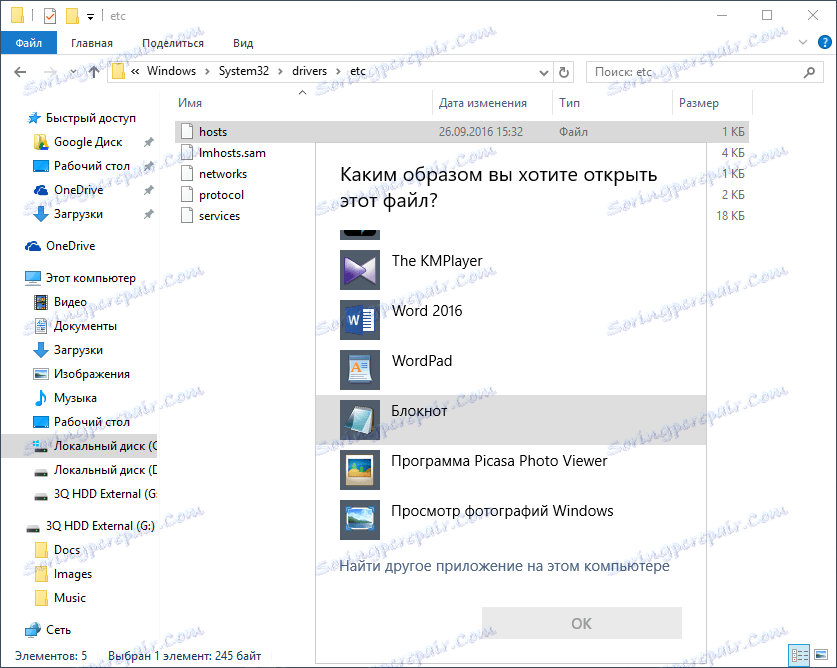
ما همه چیز را بعد از line :: 1 localhost حذف می کنیم . اگر این خط وجود ندارد، پس همه مواردی که پس از خط 127.0.0.1 localhost می آیند حذف می کنیم.
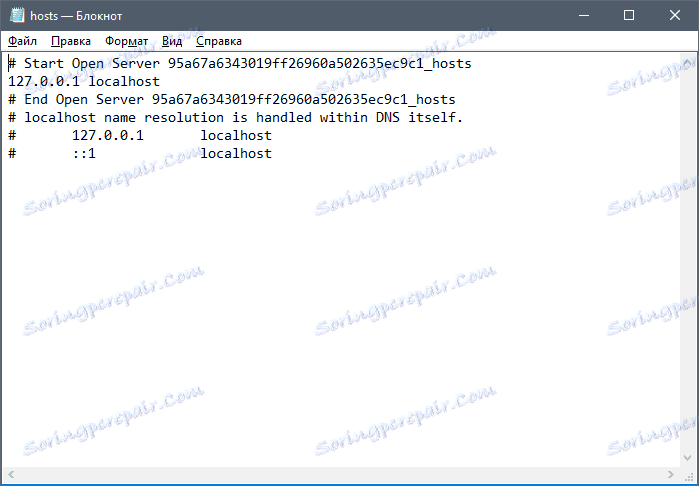
پس از آن، فایل را ذخیره کنید، کامپیوتر را مجددا راه اندازی کنید و مرورگر را برای تبلیغات بررسی کنید.
به یاد داشته باشید چند چیز:
• گاهی اوقات مطالب مخرب را می توان در پایین یک فایل پنهان کرد تا کاربران بسیار نگران کننده فکر کنند که فایل پاک است. چرخ موس را به انتهای بسیار نزدیک بروید
• برای جلوگیری از چنین ویرایش غیر قانونی فایل های میزبان، خواص فقط خواندنی را در ویژگی های آن تنظیم کنید.
روش 2. نصب آنتی ویروس
اغلب رایانه های محافظت شده توسط نرم افزار آنتی ویروس آلوده می شوند. بنابراین، ساده ترین راه استفاده از آنتی ویروس است. ما چندین مقاله در مورد آنتی ویروس ها را تهیه کرده ایم که در آن شما می توانید محافظ خود را انتخاب کنید:
- آنتی ویروس رایگان کامودو ؛
- آنتی ویروس رایگان آویرا ؛
- آنتی ویروس رایگان Iobit بدافزار جنگنده ؛
- آنتی ویروس رایگان آواست .
همچنین به مقالات ما توجه کنید:
- انتخاب برنامه ها برای از بین بردن تبلیغات در مرورگرها
- ابزار رایگان ویروس اسکن در کامپیوتر آلوده است Dr.Web CureIt ؛
- ابزار رایگان ویروس اسکن در کامپیوتر آلوده است Kaspersky Virus Removal Tool .
لازم به ذکر است که سه جمله اخیر ضد ویروس نیستند، اما اسکنرهای معمولی طراحی شده برای حذف نوارهای ابزار یافت شده و انواع دیگر تبلیغات در مرورگرها. ما آنها را در این لیست اضافه کردیم، زیرا آنتی ویروس رایگان همیشه نمی تواند به حذف تبلیغات در مرورگر کمک کند. علاوه بر این، اسکنرها یک ابزار یک بار هستند و بعد از عفونت استفاده می شوند، در مقایسه با آنتی ویروس، که هدف آن جلوگیری از آلودگی کامپیوتر است.
روش 3: پروکسی را غیرفعال کنید
حتی اگر پروکسی را روشن نکنید، حمله کنندگان می توانند این کار را انجام دهند. شما می توانید این تنظیمات را به صورت زیر غیرفعال کنید: Start > Control Panel > Network and Internet (در صورت مرور در دسته بندی) و یا Internet / browser properties (در صورت مشاهده توسط آیکون ها).
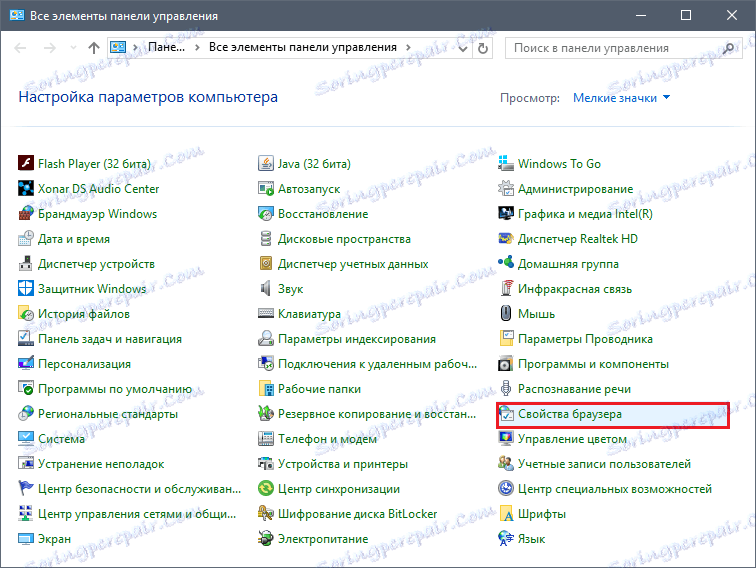
در پنجره باز شده، به زبانه Connections بروید. با اتصال محلی، روی " Network Setup " کلیک کنید، و با اتصال بی سیم - " Setup ".
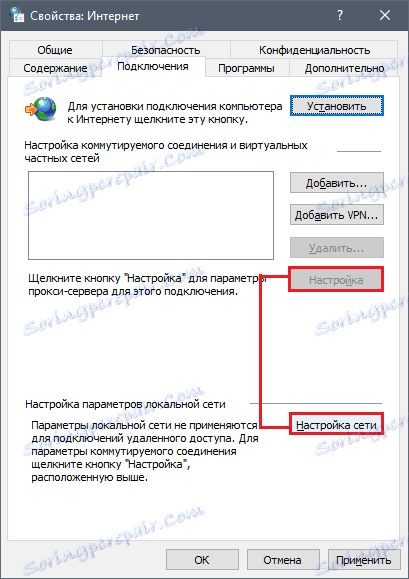
در پنجره جدید ما به دنبال این هستیم که آیا در تنظیمات " Proxy Server " هیچ تنظیماتی وجود ندارد. اگر وجود داشته باشد، سپس آنها را حذف کنید، گزینه " استفاده از یک پروکسی سرور " را غیرفعال کنید، در این و پنجره قبلی، "تأیید" را کلیک کنید، نتیجه را در مرورگر بررسی کنید.
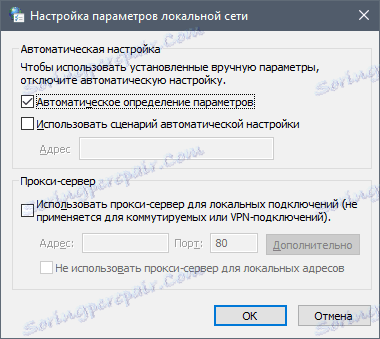
روش 4: تنظیمات DNS را بررسی کنید
نرم افزارهای مخرب ممکن است تنظیمات DNS را تغییر داده اند و حتی پس از حذف آنها شما همچنان به مشاهده تبلیغات می پردازید. این مشکل به سادگی حل شده: نصب آن DNS که رایانه شما همیشه قبل از آن استفاده کرده است.
برای انجام این کار، بر روی نماد اتصال با دکمه سمت راست موس کلیک کنید و " شبکه و مرکز اشتراک گذاری" را انتخاب کنید.
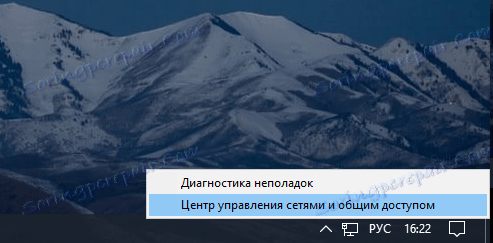
در پنجره باز شده، " اتصال محلی " را انتخاب کنید، و در پنجره جدید روی " Properties " کلیک کنید.
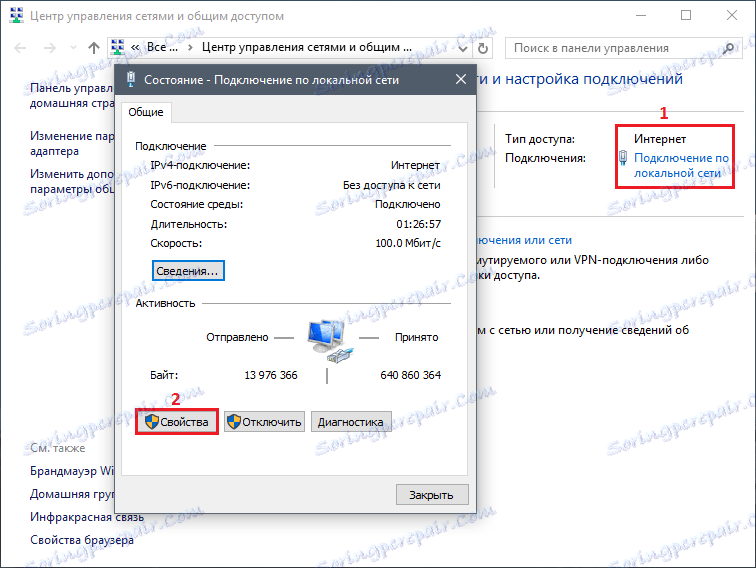
در تب Network ، پروتکل اینترنت پروتکل 4 (TCP / IPv4) را انتخاب کنید ، یا اگر شما به نسخه 6 ارتقاء یافته، سپس TCP / IPv6، و Properties را انتخاب کنید.
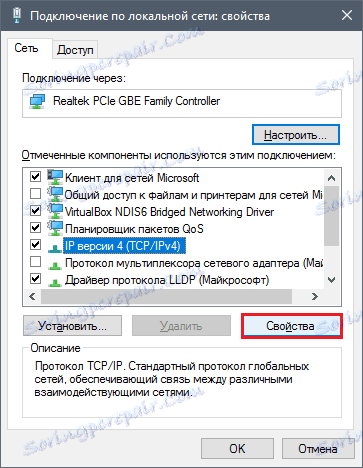
برای اتصال بی سیم در "Network and Sharing Center"، در قسمت چپ پنجره، " تغییر تنظیمات آداپتور " را انتخاب کنید، اتصال خود را پیدا کنید، روی آن راست کلیک کرده و Properties را انتخاب کنید.
اکثر ارائه دهندگان خدمات اینترنتی آدرس های DNS خودکار را ارائه می دهند، اما در بعضی موارد، کاربران آنها را خودشان تجویز می کنند. این آدرس ها در سندی هستند که شما هنگام دریافت ارائه دهنده خدمات اینترنتی خود دریافت می کنید. همچنین DNS را می توان با فراخوانی پشتیبانی فنی ارائه دهنده اینترنت دریافت کرد.
اگر DNS شما همیشه به صورت اتوماتیک بوده و اکنون دی ان اس را به صورت دستی نوشته اید، سپس آنها را با خیال راحت حذف کنید و به بازیابی خودکار آدرس ها بروید. اگر شما در مورد روش آدرس دادن مطمئن نیستید، توصیه می کنیم از روش های بالا برای جستجوی DNS خود استفاده کنید.
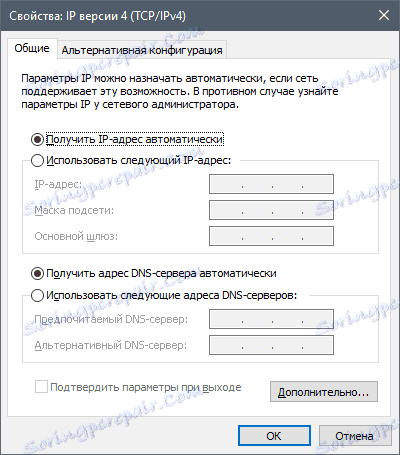
ممکن است لازم باشد کامپیوتر را مجددا راه اندازی کنید تا تبلیغات را در مرورگر کاملا حذف کنید.
روش 5. مرورگر را کاملا حذف کنید
اگر روش های قبلی به شما کمک نکردند، در بعضی موارد ممکن است که مرورگر را کاملا حذف کنید و سپس آن را از ابتدا نصب کنید. برای انجام این کار، ما دو مقاله جداگانه در مورد حذف کامل Yandex.Browser و نصب آن را نوشتیم:
- چگونه می توان Yandex Browser را از کامپیوتر خود حذف کرد؟
- چگونه بر روی مرورگر Yandex بر روی رایانه خود نصب کنم؟
همانطور که می بینید، حذف تبلیغات از مرورگر بسیار دشوار نیست، اما ممکن است کمی طول بکشد. در آینده، برای کاهش احتمال ابتلا به عفونت، سعی کنید انتخاب بیشتر در هنگام بازدید از سایت ها و دانلود فایل ها از اینترنت. و در مورد نصب نرم افزار ضد ویروس بر روی رایانه خود فراموش نکنید.